「あんなインテリアがいいんだけど、このメーカーの家具が似合うのかな?」
「このカリモクの家具がものすごく気に入っているんだけど、私の部屋に合うのかな?」
「気に入った大塚家具の家具なんだけどちょっと高いのよね、失敗したくないから私の部屋にちょっと置いてみてくれない?」
オシャレなインテリアを考えるときに、こういう悩みってありますよね。服を試着するように家具も選べたら、もっとスムーズにインテリアコーディネートができるのに・・・。
でも、大丈夫です!
今はできるんです! しかもスマホでサクッと簡単に家具の着せ替えができます。
使用するのは「RoomCo AR」というアプリです。無料です。
では、さっそくどんな着せ替えができるか? ご紹介します。
オシャレなインテリアを検討するには、まず RoomCo AR アプリをインストール!
iPhoneもAndroidも両方とも対応アプリがありますから、自分の機種にあったアプリをアプリストアからインストールしてください。(上の画像からそれぞれのアプリストアにいけますよ)
検索からアプリをインストールする人は、「RoomCo」で検索。ちなみにこれって「ルムコ」と読むらしいですよ。iPhoneのAppStoreでは「ルムコ」と打っても検索で出てきました。
では、アプリの使い方を解説します!
次はカテゴリーかブランドから置いてみたい家具を選ぶ!
アプリを起動すると、まずは家具を選ぶ画面が出てきます。家具を選ぶ方法は2種類のルートから選べます。
ソファやベッドなど希望の家具の種類から検索するのか、ブランドから検索するのか選べますのでご希望の検索方法をタップしてみてください。
このアプリのすごいところが、検索できるブランドが豊富にあるところ。
「大塚家具」や「カインズ」、さらには「カリモク」はもちろんのこと「MUJI」や「ニトリ」も、もちろん検索できます。高級家具から庶民の味方のホームセンター系まで選択できるのはありがたいことですよね。
「ちょっと高級家具を試してみよう」なんてのも、簡単にできるってことですよ。
次はオシャレな商品を選ぶ!
カテゴリーから選択するとサブカテゴリーが出てきます。ブランドから選択すると、次の画面で商品がズラっと出てきます。
設置してみたい家具をタップすると、その商品の詳細情報が出てきます。
右上の「3D View」ボタンをタップすると、その商品の3D画像が出てきますので、指でぐるぐる動かして360度好きな方向から家具を観察できますよ。この画面で一番下にある「部屋に配置する」を選べば実際にあなたの部屋に置いてみることができます。
部屋にオシャレな家具を置いてみよう!
試しに、この部屋に家具を置いてみますね。
ソファと小さいセンターテーブル、それとダイニングセットが置かれた部屋です。
この部屋にいろいろな家具を着せ替えしてみます。※ここからスマホ画面になるので縦長画面で説明します。スマホを横向きでもARはちゃんと機能します。
家具を選択すると、こんな感じの画面になります。
中央にある四角い半透明のカーソルのところに家具を置きますよ、って意味ですので、配置したい「面」に合わせてこのエリアをタップしてください。
後述するカーテンや時計なんかの場合は、当然ですが壁に設置したいでしょうから壁にカーソルを合わせるって感じです。
今回は床に家具を置いてみますので、床にカーソルを合わせてタップ。この時点では、設置したい「面」であればどこでもいいです。あとで家具の位置移動や向きの変更はできます。
で、カーソルをタップすると、家具がドンっと配置されます。
この状態で、位置と向きをあわせます。位置は一本指で家具をドラッグすれば移動できます。向きの変更は2本指で回転したい方向にぐるっと回せば家具も回ってくれます。
で、良さそうな位置に配置してみた画像がこちら。
こんな感じで、自分の気になる家具をどんどん着せ替えしてみましょう!
オシャレに着せ替えしてみた画像はコチラ!
違うテレビボードを配置してみたり、(これは窓にテレビボードが被って✗ですね!)
フロアライトを置いてみたり、
こんな感じで、どんどん気になる家具を着せ替えして、自分のインテリアに似合うのか確認できちゃいます。
もちろん1個だけでなく複数の家具も同時に配置できますよ。ついでに画面を横向きにした画像がこれです。
カリモクのテレビボードの上にテレビも載せれちゃいます!
ココからがARのすごいところ!
家具を自分の部屋に置いてイメージを確認できるのもすごいんですけど、さすがARです。
この状態から自分が動いても配置した家具はその位置に固定され、その場所でみた家具のイメージを確認できちゃいます。
私がいいいね!と思ったのが「ソファに座ったときにどういうふうに見えるか」が確認できるところ。上の画像に写っているソファに座った時の画像がコチラ。
「ふむふむ!テレビはこんな感じに見えるのね?」とか。
この位置から右下を見れば、
「ほほー。テレビボードの右側はこのくらい空くのね」とか。
「なるほど!窓との位置関係はこんな感じね」なんていうのが、あっさり確認できます!
さらにスゴイ! 距離も測定できます。
家具を置いたら、部屋にどのくらいの寸法が残るんだろうか? って思う時ありませんか?
これを確認できちゃうんです。
やり方は、家具を配置している画面の左下の3つの点々点のボタンをタップ。すると出てくるメニューの「ルーラーを使う」を選択。これで距離を測定できます。
試しに、ARで設置したテレビボードとソファの間の寸法を測ってみます。職業柄、寸法にはうるさい私ですので、本当にあてになる寸法が測定できるのか、コンベックスも横に置いて現物での距離と比較してみました。(白い線がARアプリ上での測定距離)
画面上、129.2cmって出てますが、実際の寸法はどうかっていうと、
凄くない!? ちょっと丸い画像で分かりづらいけど、床のラインを頼りに現物の長さと比較してみてください。ほとんど合ってます!
まぁ、ミリ単位の誤差はあるでしょうけど、cm単位のズレがほとんどないこの精度であれば、実用上は問題ないのでは? って思います。
いろいろな家具を置いてみよう!
どうです? オシャレなインテリアのイメージ作りにもってこいなアプリですね。
次から次へと服を試着するかのように家具を着せ替えして、自分のイメージにあるかどうか確認できて距離も測れるってなると、もうどんどん使ってみたくなりますよね。
実際、私もこのアプリが面白すぎて、仕事もせずに3時間位このアプリをいじってました。いや〜楽しい!
で、他にもこれは使えるんでは?って思って、他の場所にもガシガシと物を置いてみました。
まずは、キッチンに冷蔵庫と食器棚を置いてみたり、
食器棚とキッチンの間の距離を測ってみたり、
畳の上にラグを置いてみたり、
カウンターの上にコーヒーメーカー置いてみたり、
テーブルの上に炊飯器を置いてみたり、
それをわざわざ逆の方から見てみたり、
もう楽しくて仕方ありません!!
カーテンの試着もできます
あまり数は多くありませんが、カーテンやブラインド、ロールスクリーンなども配置できます。
カーテンって困りますよね?
生地をお店で見たところで自分の家の壁紙に似合うのか? って想像するしかない。お店の人が現場に生地サンプルを持ってきてくれたりもするけど、スマホでサクッと確認できればイメージも掴みやすいでしょ?
で、カーテンを配置してみると、
おお!!いいね、いいね!(インテリアに似合ってないけど・・・・)
木製ブラインドは、どんな感じ?
ふむふむ!ではレースのカーテンは?
ちゃんとレースの向こう側の景色が透けているのがスゴイ!
もうカーテン屋さんに、たくさんのサンプルをもって現場に来てもらわなくてもたくさんのイメージが確認できます。
ちなみに、このカーテンとかって、カーテンを開けた状態も選べます。
まとめ
いかがでしたか?
この「RoomCo AR」というアプリ、前からあったアプリですけど、最近のスマホであればサクサクと動作しますから、確認したい時にサクッとオシャレなインテリアが確認できて便利です。
ぜひ、家造り中の方でこれから家具を購入する方はもちろん、リフォームを検討している方も今の自分の部屋でイメージ作りをしてみませんか?
きっと、何時間も家具の着せ替えすをするはずですよ、私みたいにね!




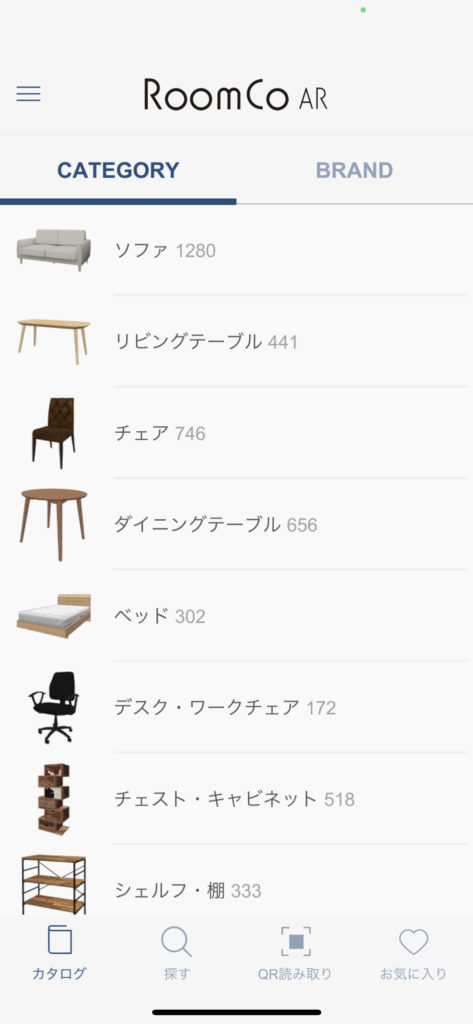
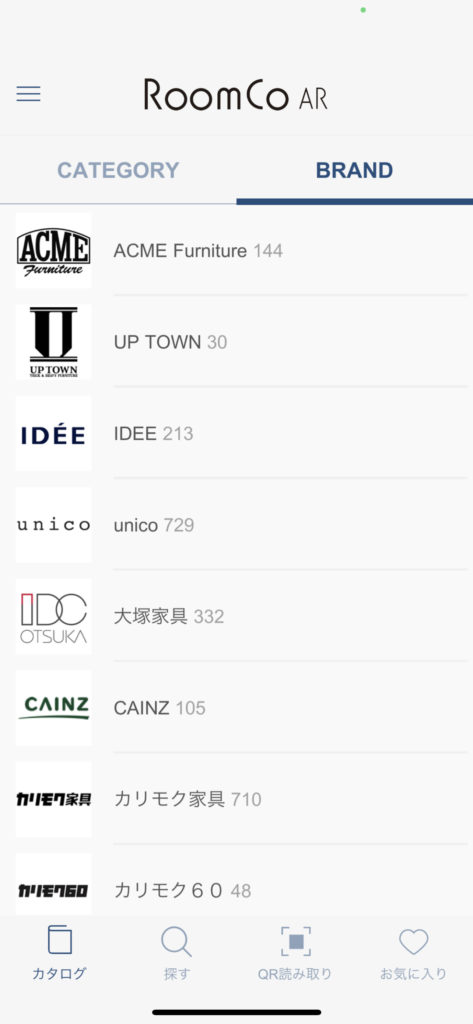












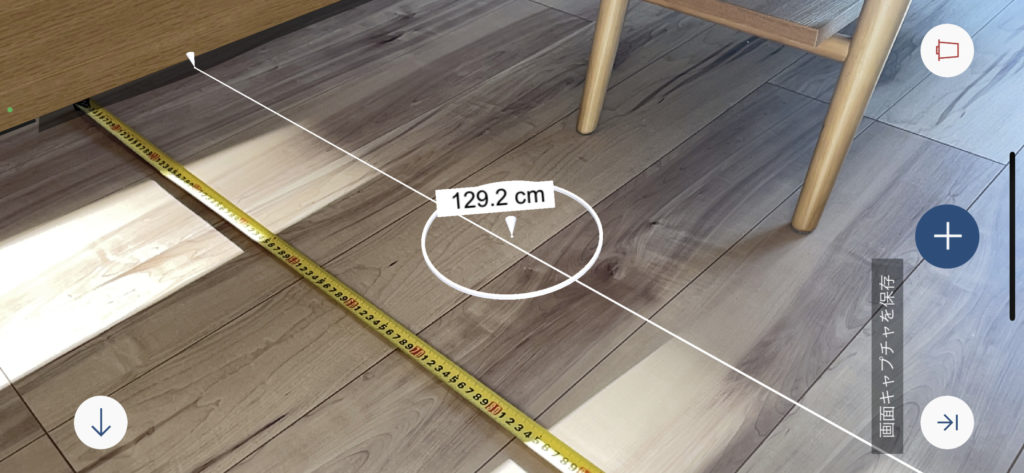
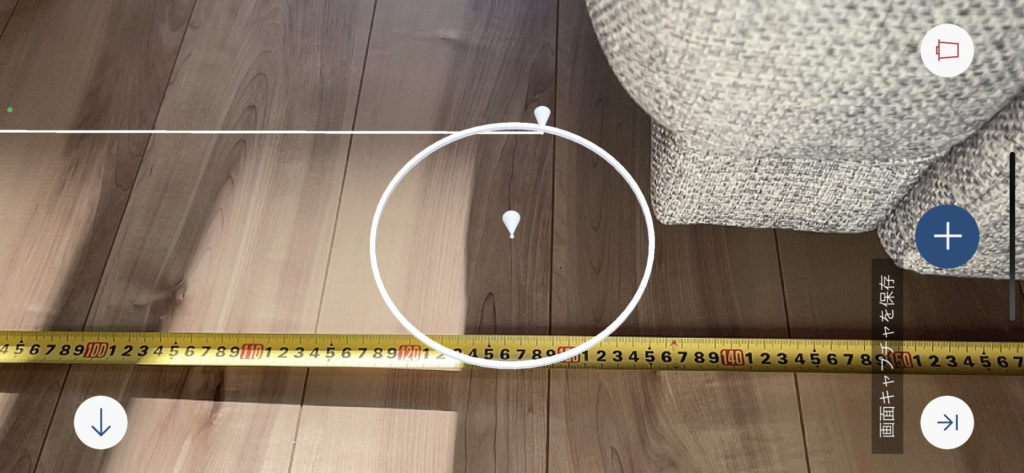

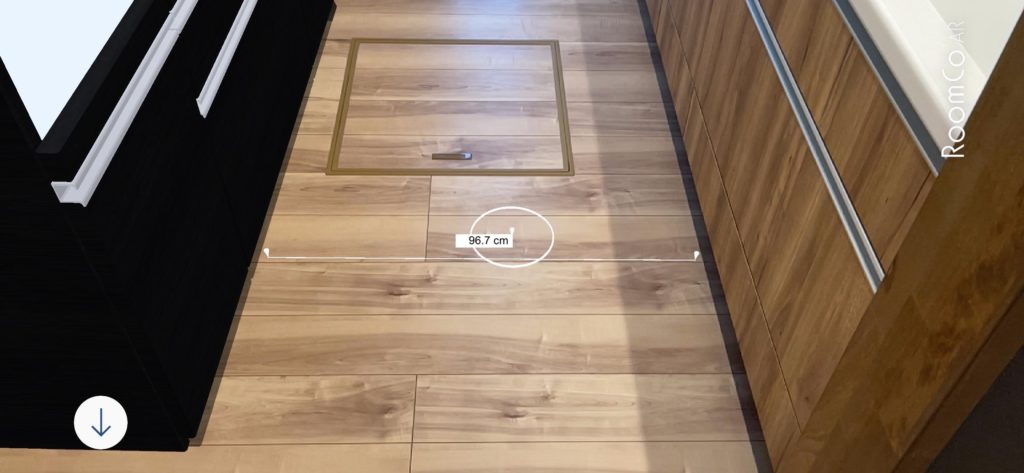








コメント